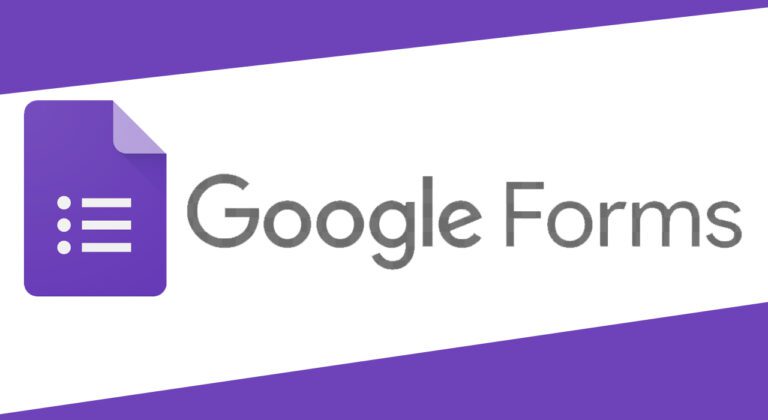Cara cek Spek Laptop Windows 10 – Spek laptop adalah singkatan dari “spesifikasi laptop“. Ini mencakup informasi teknis tentang laptop Anda, seperti processor, RAM, kapasitas penyimpanan, dan informasi lainnya yang berguna untuk mengetahui kemampuan dan kinerja laptop.
Dalam dunia teknologi, spek laptop sangat penting karena ini memungkinkan pengguna untuk menentukan apakah laptop mereka dapat menjalankan aplikasi tertentu dengan lancar atau tidak.
Oleh karena itu, mengetahui spek laptop sangat diperlukan bagi pengguna yang ingin menginstal perangkat lunak atau game baru, memperbarui laptop mereka, atau bahkan memilih laptop baru yang sesuai dengan kebutuhan mereka.
Mengapa Penting untuk Mengetahui Spek Laptop Windows 10?
Mengetahui spek laptop Windows 10 sangat penting karena dapat membantu Anda mengetahui kemampuan dan kinerja laptop Anda dalam menjalankan aplikasi atau game tertentu. Dengan mengetahui spek laptop, Anda dapat memastikan bahwa laptop Anda dapat menjalankan aplikasi yang diinginkan secara lancar dan tidak mengalami lag atau masalah lainnya.
Selain itu, mengetahui spek laptop juga memudahkan Anda dalam memperbarui laptop Anda dan memilih laptop baru yang sesuai dengan kebutuhan Anda. Terakhir, mengetahui spek laptop juga dapat membantu Anda dalam melakukan perawatan laptop secara efektif dan memperpanjang masa pakai laptop Anda.
Cara Cek Spek Laptop Windows 10
1. Cara Cek Spek Laptop Windows 10 di Control Panel
Jika Anda ingin memeriksa spesifikasi laptop Anda menggunakan Control Panel di Windows 10, ikuti langkah-langkah berikut:
- Klik ikon Start di pojok kiri bawah layar Anda.
- Ketik “Control Panel” di kotak pencarian dan klik Control Panel di hasil pencarian.
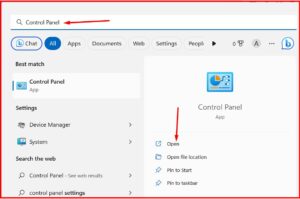
- Di jendela Control Panel, klik System and Security.
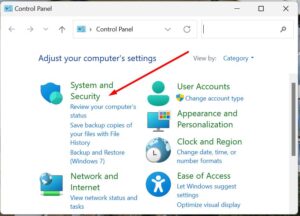
- Klik System.
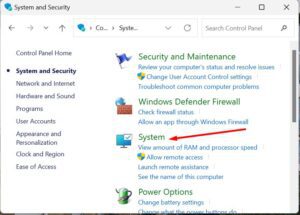
- Di halaman System, Anda akan melihat informasi tentang spesifikasi perangkat dan sistem operasi, seperti tipe prosesor, jumlah RAM, tipe sistem operasi, dan jenis dan kapasitas penyimpanan.
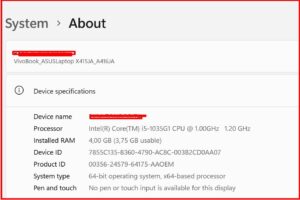
Anda juga dapat melihat informasi tentang aktivasi Windows dan perangkat keras lainnya di halaman ini. Dengan mengikuti langkah-langkah ini, Anda dapat dengan mudah memeriksa spesifikasi laptop Anda dengan Windows 10 menggunakan Control Panel.
2. Cara Cek Spek Laptop Windows 10 Menggunakan Shortcut Keyboard
Anda juga dapat dengan mudah memeriksa spesifikasi laptop Windows 10 Anda dengan menggunakan shortcut keyboard. Berikut adalah langkah-langkahnya:
- Tekan tombol Windows + X pada keyboard Anda.
- Di menu yang muncul, pilih opsi System.
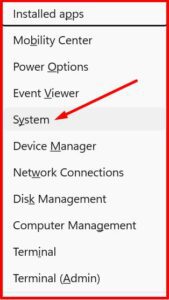
- Di halaman System, Anda akan melihat informasi tentang spesifikasi perangkat dan sistem operasi, seperti tipe prosesor, jumlah RAM, tipe sistem operasi, dan jenis dan kapasitas penyimpanan.
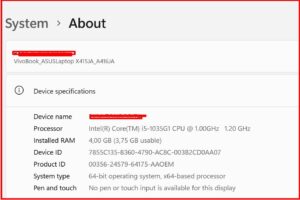
Anda juga dapat melihat informasi tentang aktivasi Windows dan perangkat keras lainnya di halaman ini. Dengan menggunakan shortcut keyboard ini, Anda dapat memeriksa spesifikasi laptop Windows 10 Anda dengan cepat dan mudah.
3. Cara Cek Spek Laptop Windows 10 Menggunakan Command Prompt
Jika Anda ingin memeriksa spesifikasi laptop Windows 10 Anda menggunakan Command Prompt, ikuti langkah-langkah berikut:
- Buka Command Prompt dengan mengetikkan “cmd” di kotak pencarian di menu Start atau dengan menekan tombol Windows + R pada keyboard Anda, kemudian ketik “cmd” dan tekan Enter.
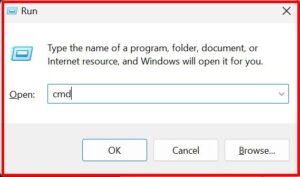
- Di jendela Command Prompt, ketik “systeminfo” (tanpa tanda kutip) dan tekan Enter.
- Sistem Anda akan memproses informasi, dan dalam beberapa saat Anda akan melihat informasi spesifikasi laptop Anda seperti tipe prosesor, jumlah RAM, tipe sistem operasi, dan jenis dan kapasitas penyimpanan.
Anda juga dapat melihat informasi tentang aktivasi Windows dan perangkat keras lainnya dengan menggunakan Command Prompt. Dengan mengikuti langkah-langkah ini, Anda dapat dengan mudah memeriksa spesifikasi laptop Windows 10 Anda dengan Command Prompt.
4. Cara Cek Spek Laptop Windows 10 Menggunakan Settings
Untuk memeriksa spesifikasi laptop dengan Windows 10 menggunakan Settings, ikuti langkah-langkah berikut:
- Klik ikon Start di pojok kiri bawah layar Anda.
- Klik Settings (ikon roda gigi) di menu Start atau tekan Window + I.
- Di jendela Settings, klik System.
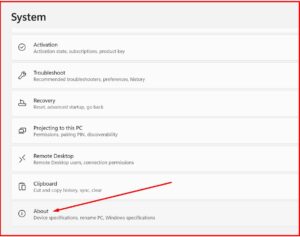
- Pilih About di menu sebelah kiri.
- Di halaman About, Anda akan melihat informasi tentang versi Windows, spesifikasi perangkat, dan informasi sistem lainnya.
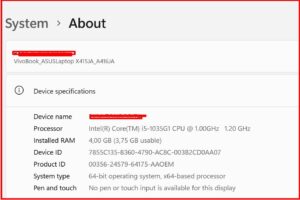
Anda dapat menemukan informasi seperti tipe prosesor, jumlah RAM, tipe sistem operasi, dan jenis dan kapasitas penyimpanan di halaman ini. Selain itu, Anda juga dapat memeriksa informasi tentang aktivasi Windows dan pengaturan lainnya.
Dengan mengikuti langkah-langkah ini, Anda dapat dengan mudah memeriksa spesifikasi laptop Anda dengan Windows 10 menggunakan Settings.
5. Cara Cek Spek Laptop Windows 10 Menggunakan System Information
Anda juga dapat memeriksa spesifikasi laptop Windows 10 menggunakan System Information. Berikut adalah langkah-langkahnya:
- Tekan tombol Windows + R pada keyboard Anda.
- Ketik “msinfo32” di kotak Run dan tekan Enter.
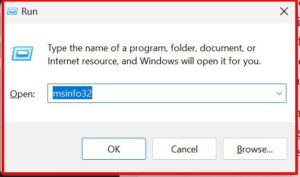
- Di jendela System Information, Anda akan melihat informasi tentang spesifikasi perangkat dan sistem operasi, seperti tipe prosesor, jumlah RAM, tipe sistem operasi, dan jenis dan kapasitas penyimpanan.
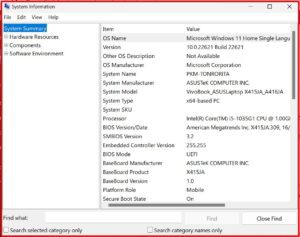
Anda juga dapat melihat informasi tentang aktivasi Windows dan perangkat keras lainnya di halaman ini. Dengan menggunakan System Information, Anda dapat dengan mudah memeriksa spesifikasi laptop Windows 10 Anda dengan cepat dan mudah.
Kesimpulan
Dalam memeriksa spesifikasi laptop dengan Windows 10, ada beberapa cara yang dapat digunakan, seperti melalui Settings, Control Panel, shortcut keyboard, Command Prompt, dan System Information. Setiap metode memiliki kelebihan dan kekurangan masing-masing. Anda dapat memilih metode yang paling nyaman atau yang Anda sukai.
Namun, untuk pengguna awam, kami merekomendasikan menggunakan metode melalui Settings atau Control Panel karena lebih mudah dipahami dan dilakukan. Dengan mengetahui spesifikasi laptop Anda, Anda dapat mengetahui kemampuan dan keterbatasan perangkat Anda dan memastikan bahwa sistem operasi dan aplikasi yang akan digunakan sesuai dengan spesifikasi laptop Anda.